[教學]在Windows安裝MySQL
下載MySQL Installer就可以一次擁有MySQL Server, MySQL Workbench
以及連接函士庫的功能,底下一一詳細解說安裝的過程
安裝網址 : Download MySQL Installer
——————————————————————————————————
進到下載頁面有兩種安裝方式,一種是用網路安裝,另外一種是完整安裝檔
這裡選擇用完整安裝檔
點選完「Download」後會出現註冊頁面,可以不用註冊就下載
頁面最底下有「No thanks, just start my download」,點完就會直接下載
勾選同意條款就按下一步
有五種版本可以選擇,這裡選擇安裝「Full」全部完整的MySQL
接著這裡有「Excute」可以額外安裝與Visual Studio資料庫做連接
也包含自動更新,可以選擇要不要安裝
到「Installation」畫面就直接點選「Excute」安裝完所有需要的檔案
安裝完旁邊會出現「綠色」的勾勾,就可點下一步
點選下一步
預設值會選擇第一個,就直接用預設的就可以
這裡要注意有沒有選擇到「Development Machine」,確認完就下一步
輸入自己的密碼,盡量不要設得太簡單,設定完就點「Add User」
會跳出小視窗,輸入自己想要的使用者名稱跟密碼,Host選擇「localhost」
設定完就會出現自己的帳戶,點選下一步
選擇「Standatd System Account」,選完就下一不
這邊可以不用做設定,直接下一步
點選「Excute」安裝所有需要的配件
安裝完一樣旁邊會出現綠色的勾勾
點選下一步
這裡沒有問題就直接點選下一步
繼續下一步~~
這裡要先按下「Check」旁邊出現綠色的勾勾才能點選下一步
User的名稱也可以自行做更改
這裡一樣安裝完需要的配件
終於到最後一步了~點選「Finish」就可以開始使用MySQL
程式首頁可以看到剛剛設定的連線帳戶,點進去就可以開始編輯
安裝完後需要將MySQL啟動才能正式使用,才不會出問題
連結 : 啟動「海豚」MySQL
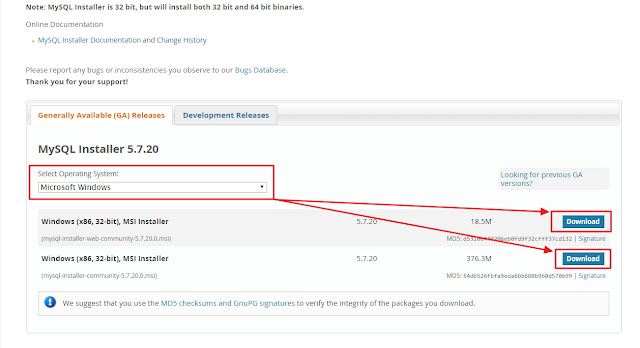


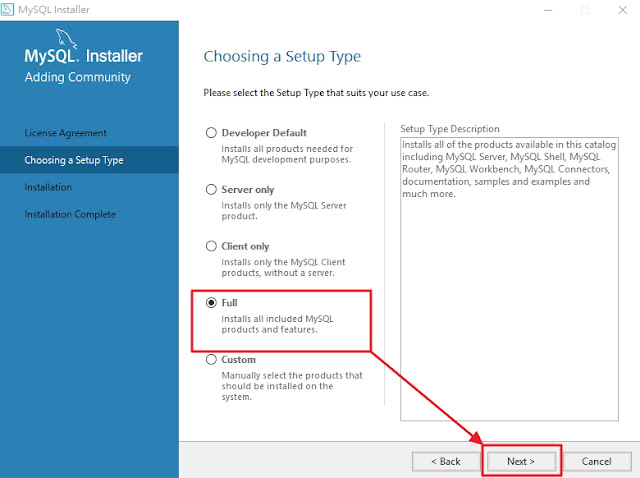
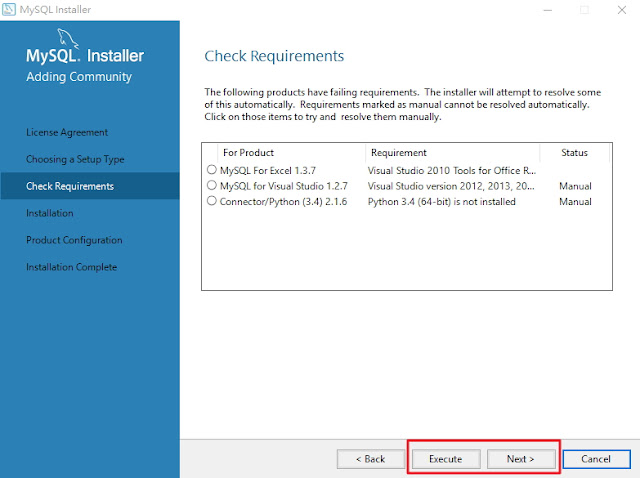
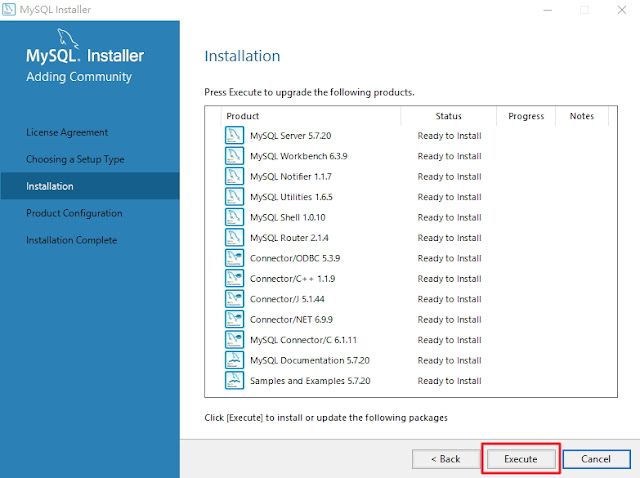
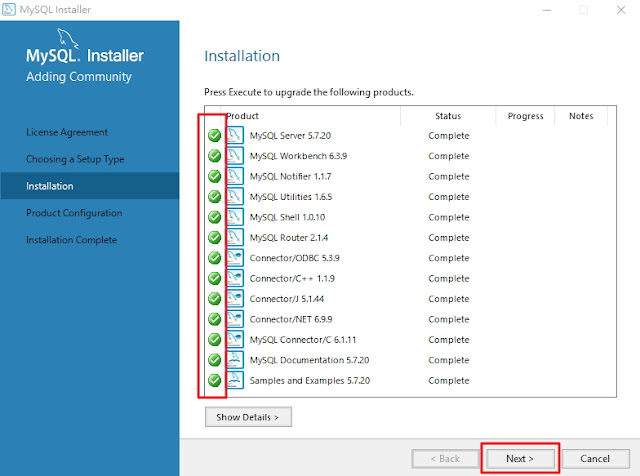


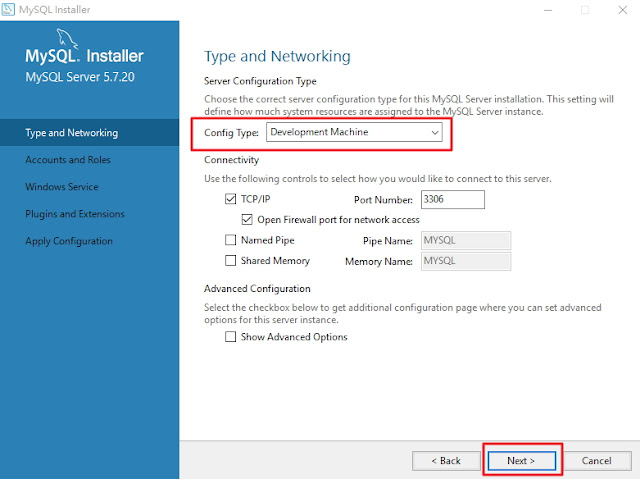


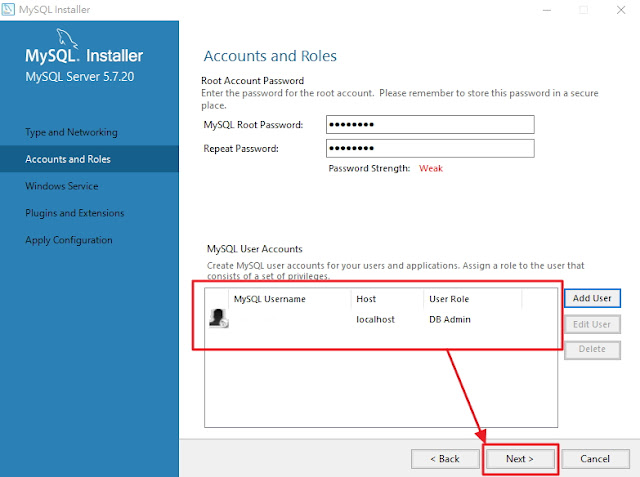

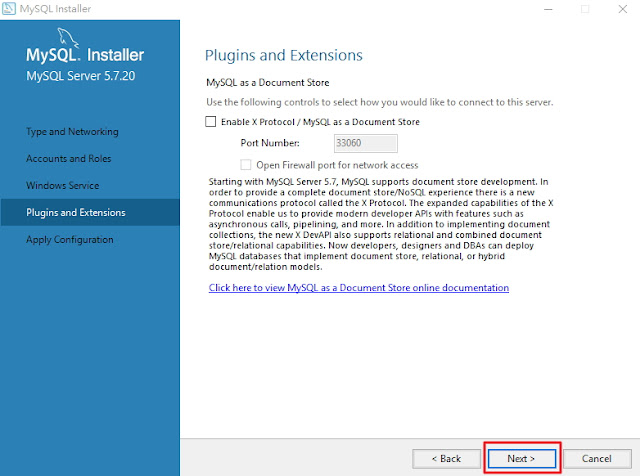
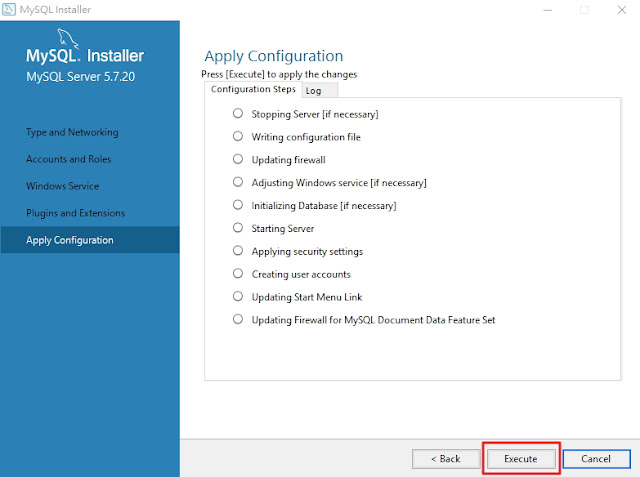
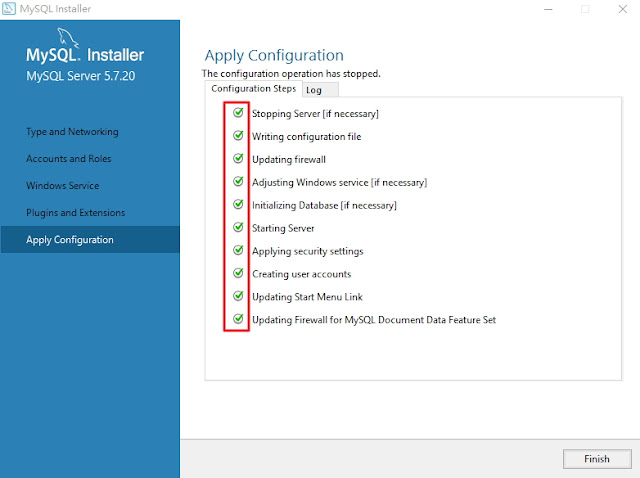

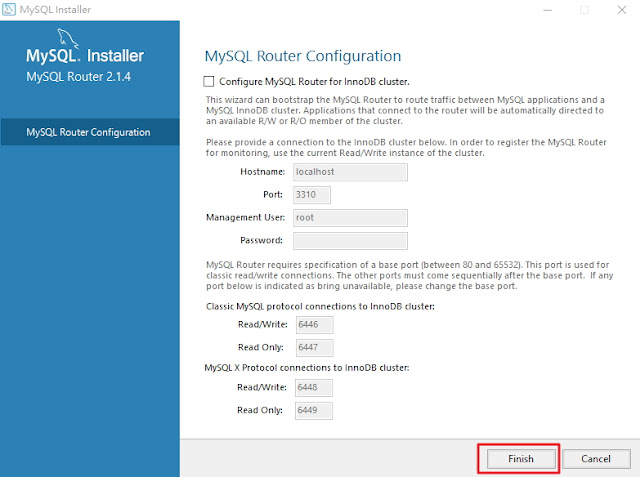
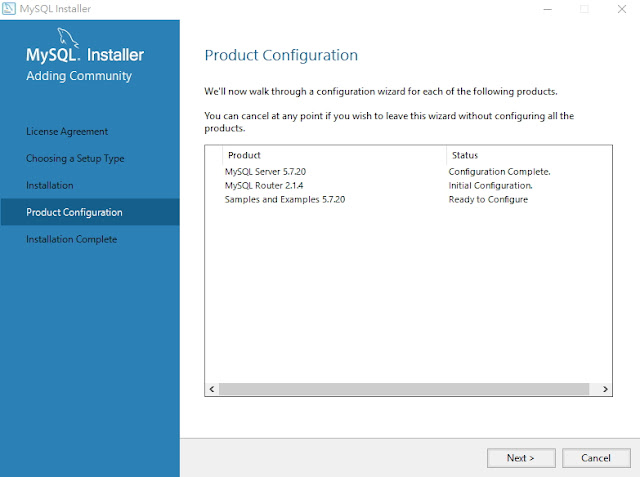

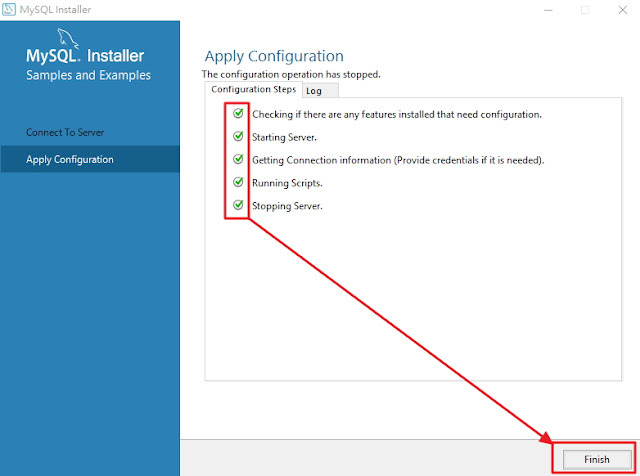
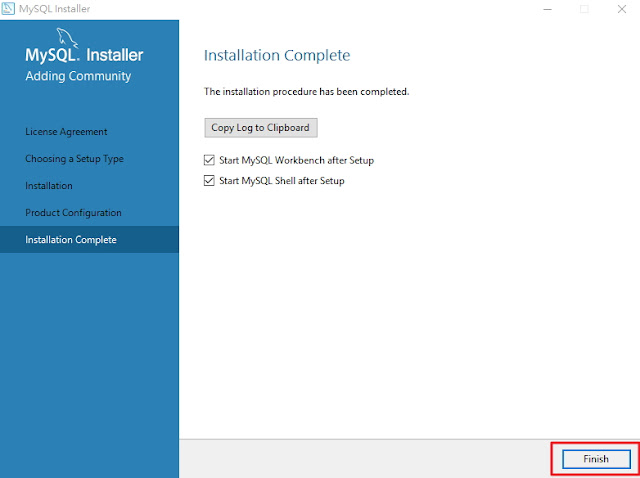

![[教學]申請Google Adsense帳戶 [教學]申請Google Adsense帳戶](https://i1.wp.com/1.bp.blogspot.com/-Wnd2T_9Lc2o/We9FTHPLHwI/AAAAAAAACxE/hwSmTC3sLl4QAkrrrwxQDOSzpGVeOTKDwCLcBGAs/s640/1.jpg?quality=90&ssl=1&resize=800%2C400)
![[教學]Q2W3 Fixed Widget固定欄位,跟著頁面滾動 [教學]Q2W3 Fixed Widget固定欄位,跟著頁面滾動](https://i0.wp.com/3.bp.blogspot.com/-C1Fy6xDFCmg/WfvOugWJVWI/AAAAAAAACzY/UNHv0pT0wrsnu1tgUS5EpZW-pCvg7kSaACLcBGAs/s640/1.jpg?quality=90&ssl=1&resize=800%2C400)

很好的教學~讓我一次就學會了謝謝~~~~
感謝支持~~~